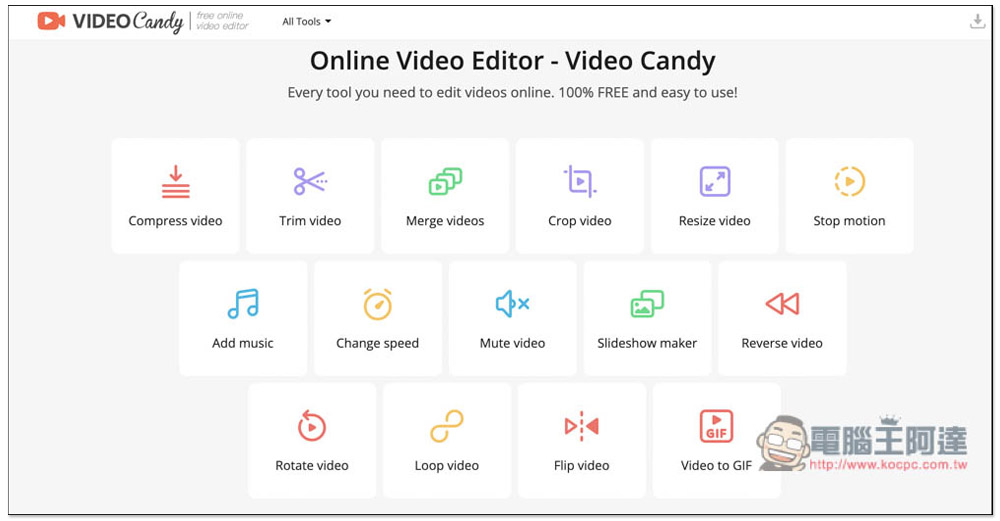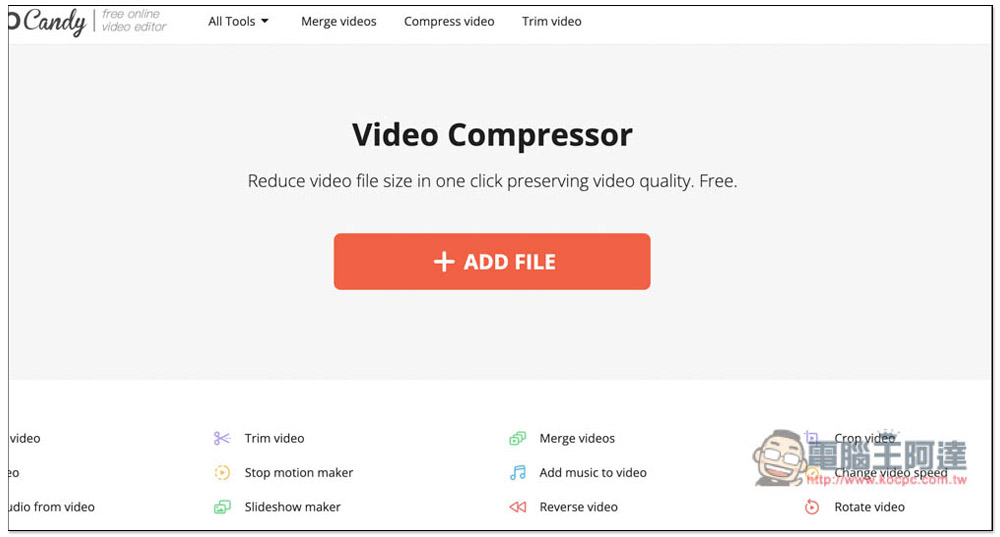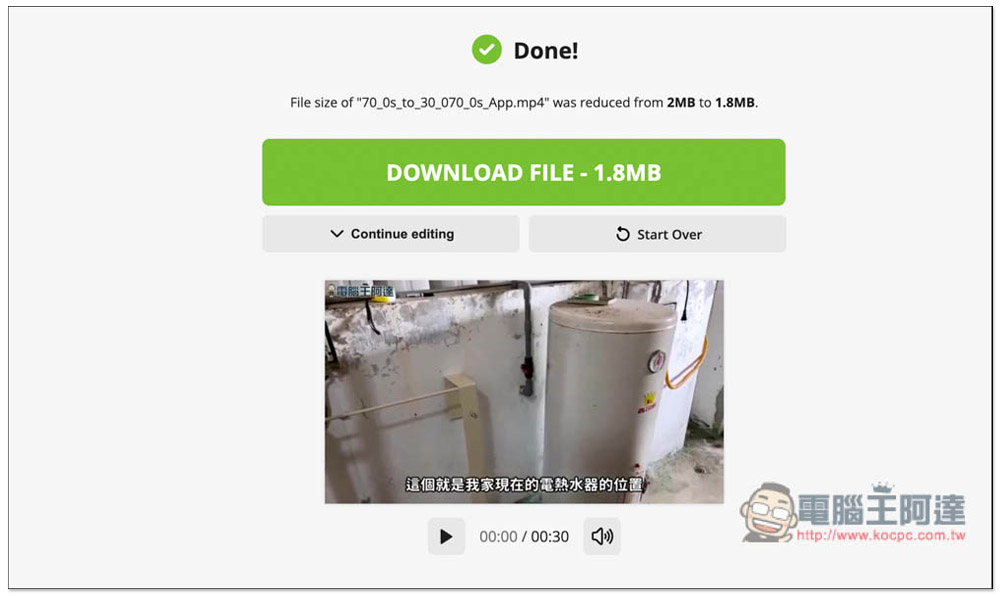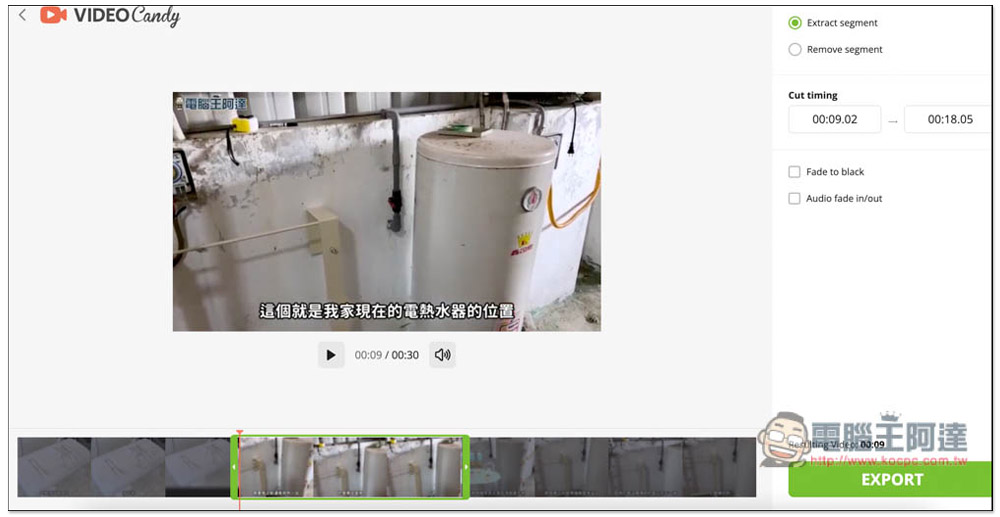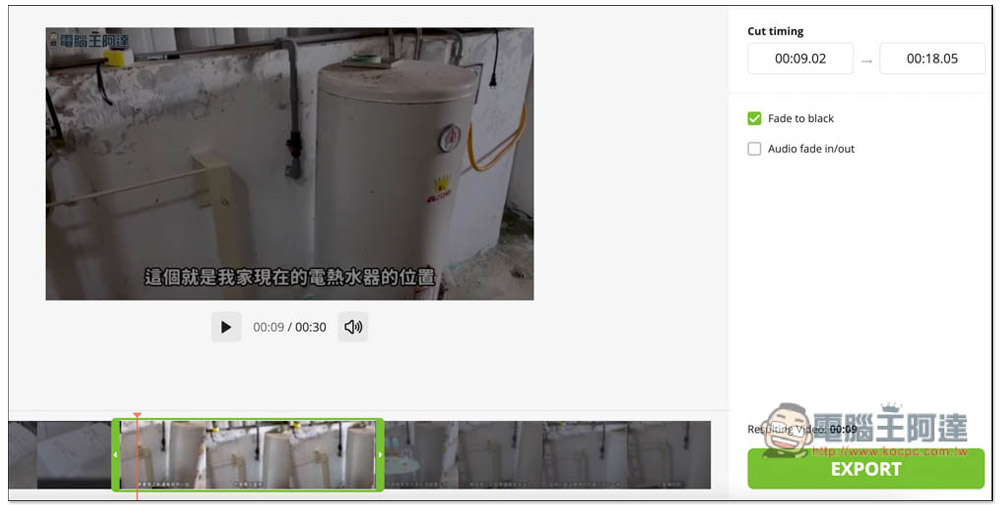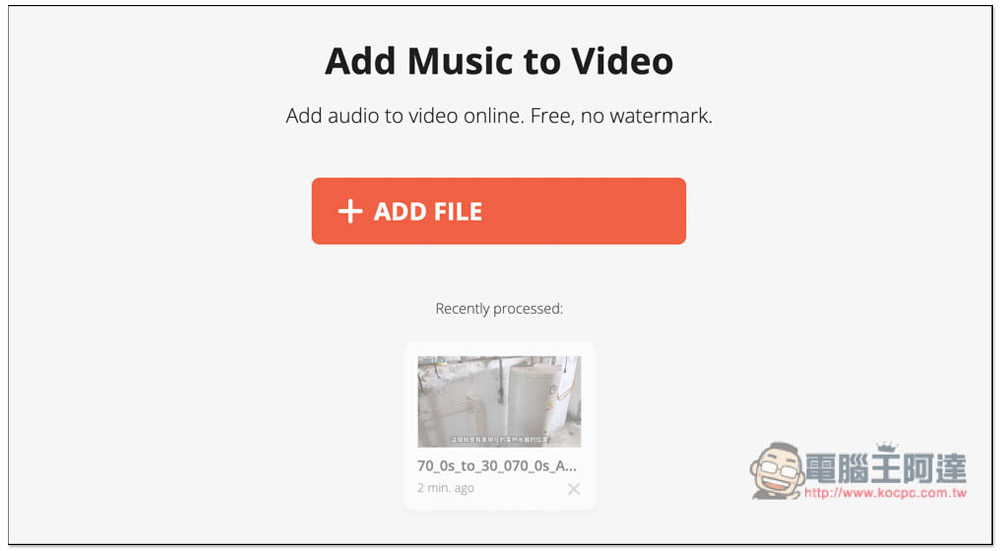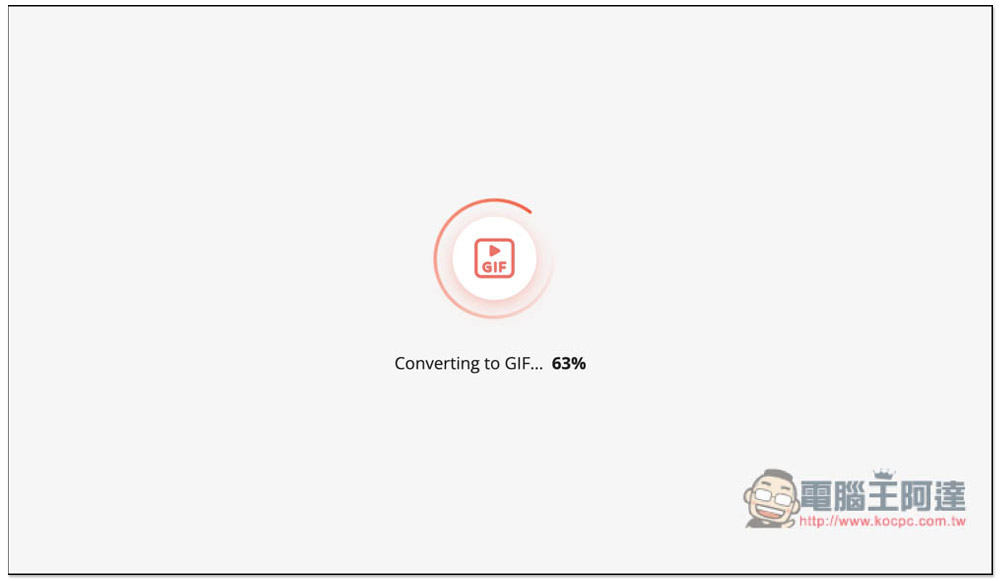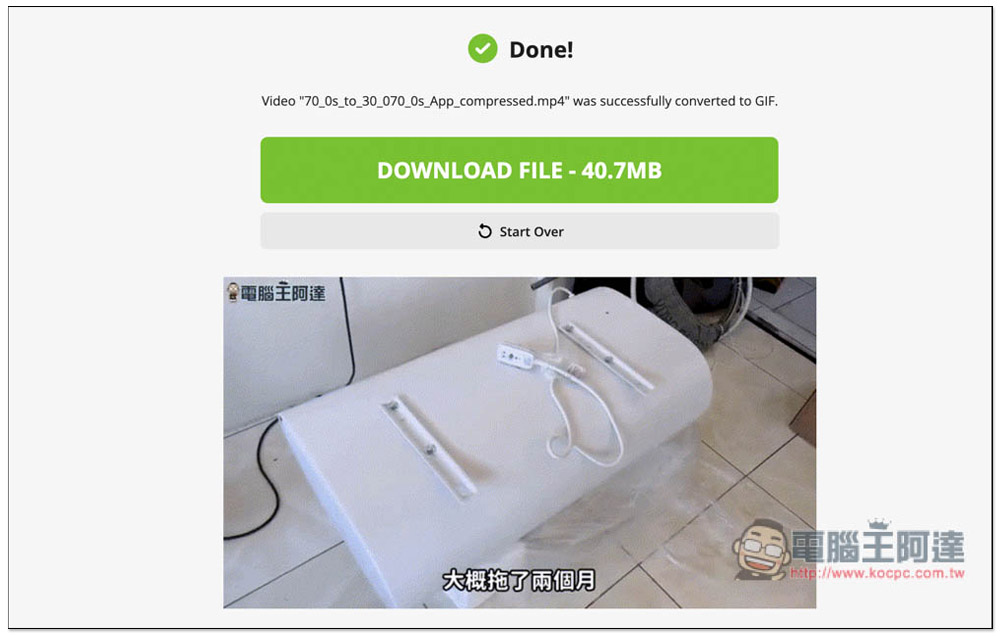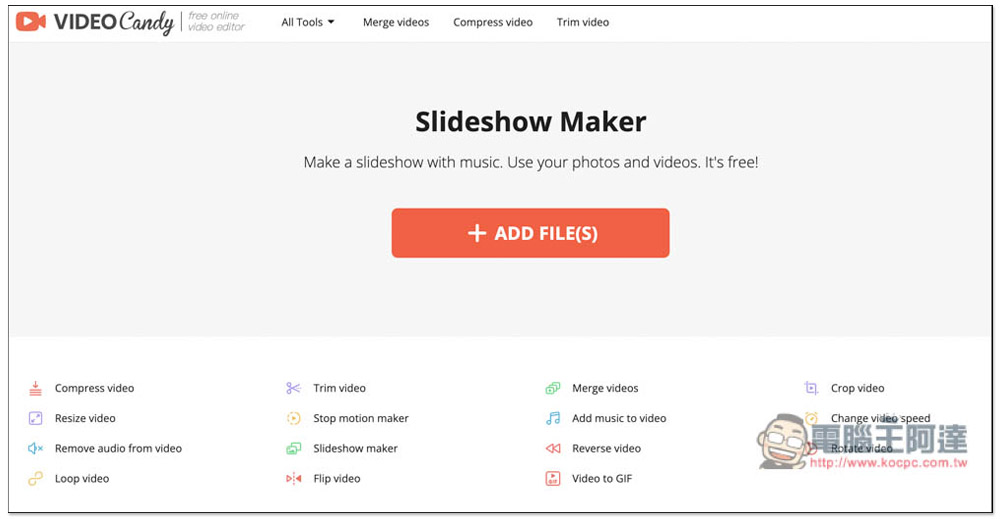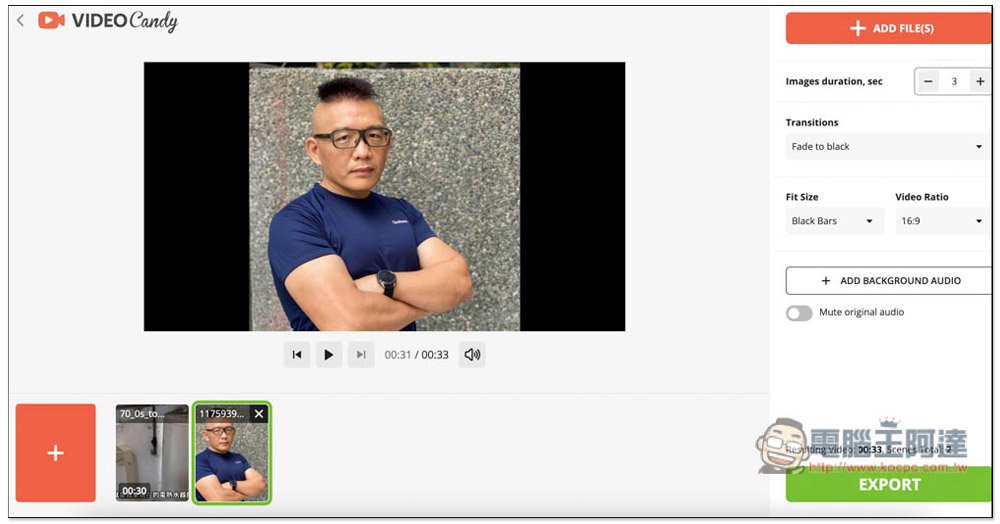現在手機錄影很方便,也因此偶爾一定會有影片剪輯需求,如果你的電腦裡面還沒有影音剪輯軟體的話,就可考慮使用這款 Video Candy 免費線上影音剪輯工具,打開瀏覽器就能剪影片,而且提供超多功能,除了剪輯,你還能用它來壓縮、合併、加音樂、靜音、轉乘 GIF、以及製作投影片等等,全部都免費,而且似乎也沒有任何限制。
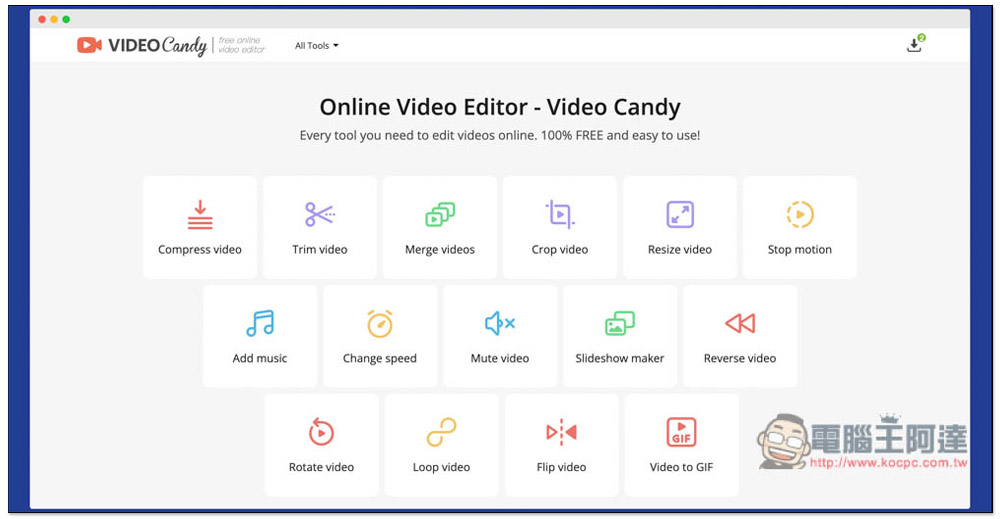
Video Candy 免費線上影音剪輯工具介紹
進到網站之後,即可看到所有免費功能,目前共有 15 個:
- Compress video 壓縮影片
- Trim video 剪輯影片
- Merge videos 合併影片
- Crop video 裁剪影片
- Resize video 調整影片尺寸
- Stop motion 定格動畫
- Add music 加音樂
- Change speed 改變速度
- Mute video 影片靜音
- Slideshow make 製作投影片
- Reverse video 影片反轉
- Rotate video 影片旋轉
- Loop video 影片循環
- Flip video 影片鏡像
- Video to GIF 轉檔成 GIF
點擊你要使用的功能後,就可以把影片拖曳進來,或點擊 ADD FILE 手動選擇。格式不不確定支援哪些,我測試 MP4 沒問題,應該大多影片格式都行,檔案大小好像也沒限制,不過如果太大,還是建議使用桌面版,要不然光上傳時間都不知道要等多久了:
我使用壓縮功能,我測試的這部影片已經夠小了,只有 2M,沒想到還是可以壓縮一點,變成 1.8MB,按 DOWNLOAD FILE 就能下載完成後的檔案。另外這工具還有一個蠻不錯的特色,上傳後的影片可以直接繼續使用其他剪輯功能,不用重新上傳:
剪輯影片介面,拖曳下方綠色邊邊即可調整你要保留的範圍,也能直接於右上角輸入時間:
也提供淡入效果,將 Fade to black 打勾之後,影片開頭就會加入淡入:
為影片添加音樂,這套沒有提供免費音樂,所以要自己準備:
也能把影片轉成 GIF,處理速度都蠻快的:
GIF 轉檔完後,下方也會顯示預覽,滿意再下載下來:
投影片部分可上傳影片與照片:
投影片剪輯介面,上傳的素材可於下方調整排列順序,也能加入背景音樂、要不要淡入效果、以及影片比例等等:
不得不說,這款 Video Candy 不僅剪輯功能通通免費,也沒有廣告,這真的很佛心。不過畢竟是線上工具,需要把影片上傳到他們的伺服器,因此還是不推薦剪輯太過隱私或重要的影片,即便網站說明有提到非常注重用戶的資料安全,桌面版依舊是最保險的方式。其餘功能就讓讀者們自行玩玩。